Akıllı telefonda bir sayfanın ekran görüntüsü nasıl alınır. Farklı akıllı telefonlarda android'de ekran nasıl yapılır
Er ya da geç, herhangi bir Android cihaz sahibinin bir ekran görüntüsü alması gerekir. Deneyimli bir PC kullanıcısı olarak, bilgisayarın bunun için sahip olduğunu bilirsiniz. özel anahtar- Ekran görüntüsü. Sanal klavyeyi açıyorsunuz ve orada ... böyle bir şey yok.
Panik yapma! Her şey ilk bakışta göründüğünden çok daha basit. Android'de ekran görüntüsü almanın bir PC'den daha az yolu yoktur, sadece çok açık değildirler. Sizi onlar hakkında daha fazla bilgi edinmeye davet ediyoruz.
4.0'dan başlayarak tüm Android sürümleri için evrensel bir yol
Bir akıllı telefon veya tablet ekranının içeriğini yakalamak için, tıpkı bir bilgisayarda olduğu gibi belirli tuşlara basmak yeterlidir. Ancak sanal klavyede değil, gadget'ın gövdesinde. Bilişim Teknoloji " Güç"(Güç düğmesi) ve" Sesi kıs»(Ses ayarlayıcısının alt yarısı). Her iki düğmeye de aynı anda kesin olarak basın ve bir süre bu konumda tutun. 1-2 saniye sonra kamera deklanşörünün sesini duyacaksınız - bu, ekran görüntüsünün hazır olduğu anlamına gelir. Bundan sonra sistem otomatik olarak cihazın dahili belleğinin / Pictures / Screenshots veya / Pictures / ScreenCapture dizinine kaydedecektir.
Yöntem, herhangi bir üreticinin telefonlarında ve tabletlerinde çalışır - Nexus, Fly, Motorola, Sony Xperia, ZTE, Huawei, vb. Tek koşul cihazın çok yüklü olmamasıdır. eski versiyon Android, gerisi önemli değil.
tescilli yöntemler
Bazı mobil cihaz üreticileri, kullanıcılarının hayatını kolaylaştırmak adına ek yollar ekran görüntüleri almak. Birkaç örneğe bakalım.
Samsung
Ekran görüntüsü almak için eski model gibi bu markanın akıllı telefonu Samsung Galaksi Android 2.3 ile S, sadece Geri ve Ana Sayfa düğmelerini 1-2 saniye basılı tutun.
4 yaşına kadar olan modellerde, örneğin Samsung telefon Galaxy s2 ve üzerinde galaksi tableti Sekme 2, yukarıda açıklanan evrensel yöntem kullanılır - aynı anda "Güç açık" ve "Ses seviyesi-" düğmelerine basmak. 
en çok modern cihazlar Samsung Galaxy a3, Samsung Galaxy j3 ve diğerleri gibi - bir veya iki yıldan daha erken olmayan montaj hattından çıkan üçüncü yöntem kullanılır. Bu, "Güç" ve "Ev" düğmelerine aynı anda basılmasıdır.

Bu arada, her iki seçenek de bazı cihazlarda çalışır - bu ve önceki. Ve diğerlerinde - sadece sonuncusu.
Modern Samsung gadget'ları için ekran görüntüsü almanın başka bir yolu daha var - jest. Ekranda bir resim çekmek için, avucunuzun kenarını sağdan sağa veya tam tersi şekilde kaydırmanız yeterlidir. Seçenek varsayılan olarak devre dışıdır. Kullanmak için ayarlar menüsünü açın - "Kontrol" - "Avuç içi kontrolü" bölümünü açın ve "Ekran görüntüsü" öğesini seçin.
Bitmiş ekran görüntüleri Pictures / ScreenCapture klasörüne kaydedilir.
htc
HTC akıllı telefonlar ekranı iki şekilde fotoğraflamanıza izin verir:
- Evrensel - "Açık" ve "Ses-" tuşlarına aynı anda basarak.
- "Güç" ve "Ev" düğmelerine basarak. Bu seçenek tüm cihazlar tarafından desteklenmez. Sizinkinde işe yaramazsa, ilkini kullanın.
xiaomi
Akıllı telefonlar ve Xiaomi tabletleri ayrıca ekran görüntüsü almak için ek yöntemleri de destekler. Bu, "Ses Seviyesi-" ve üç şerit (menü) şeklindeki tuşlara ve ayrıca bildirim panelinin perdesinin arkasında bulunan "Ekran görüntüsü" simgesine aynı anda basılmasıdır.
LG
Android akıllı telefonlar LG'nin yazılım kabuğu, yalnızca ekran görüntülerini almakla kalmayıp aynı zamanda bunları yerleşik düzenleyicide işlemenize olanak tanıyan tescilli bir Quick Memo (QMemo +) uygulaması içerir. Örneğin, kenarları kırpın, metin ekleyin, vb.
Quick Memo'yu başlatmak için bildirim panelinin perdesini aşağı çekin ve aşağıdaki resimde gösterilen simgeye dokunun.

Ayrıca evrensel yöntem LG cihazlarda çalışır.
Lenovo
markalı kabuk Lenovo VIBE Kullanıcı arayüzü ayrıca yerleşik bir ekran görüntüsü işlevi içerir. Adı:
- Açılır menüden.
- Cihazı açmak ve engellemek için düğmenin menüsünden.

Ve elbette, akıllı telefonlarda ve Lenovo tabletleri geleneksel yol çalışır - "Güç" ve "Sesi Kısma" düğmelerinin kombinasyonuna basarak.
Asus Zenfone
Sahip olmak Asus Zenfone ve Zenfone 2 ayrıca ZenUI kabuğunun sağladığı kendi tescilli yongalarına sahiptir.
Tek dokunuşla ekran görüntüsü almak için küçük değişiklikler yapın. Asus ayarları ZenUI:
- Gadget seçenekleri menüsüne gidin, Asus Bireysel Ayarlar bölümünü açın ve en son uygulamalar". Düğmeyi "Ekran görüntüsü için basılı tutun" işlemine atayın. Bundan sonra, o (aşağıdaki resimde gösterilen düğme), uzun bir basışla ekrandaki görüntüyü "fotoğraflayacaktır".
- Zenfone 2 için: Ana ekrandan menüyü açın hızlı Ayarlar... Ardından "bölümüne gidin" Ek ayarlar"Ve" Ekran Görüntüsü "seçeneğini seçin. Kaydetmeyi onaylayın. Bundan sonra, hızlı ayarlarda "Ekran Görüntüsü Al" simgesi görünecektir.
meizu
Çin gadget'ları Meizu, modele bağlı olarak, ekranı iki ile çekmenize izin verir. Farklı yollar:
- Birincisi evrenseldir.
- İkincisi - "Güç açık" ve "Ev" düğmelerine aynı anda basarak.
Android 3.2 ve daha eski sürümlerde
Android 3.2'de ekranda fotoğraf çekmek için Son Uygulamalar düğmesini basılı tutun (Asus Zenfone'daki gibi). Ancak burada herhangi bir ön ayar yapmanıza gerek yoktur.
Android - 1 ve 2'nin eski sürümleri ne yazık ki bu işleve sahip değil. Boşluğu kapatmak için üçüncü taraf bir uygulama yüklemeniz gerekecek.
Özel bellenime sahip cihazlarda
Özel ürün yazılımı Android cihazlara birçok faydalı ekleme sağlar ve bunlardan biri kolay ekran yakalamadır. Ekran Görüntüsü Al seçeneği, kapatma düğmesi menüsündedir.

Android 6 ve 7 sürümlerinde
" ile elde edilen görüntüler Google şimdi on Tap ”, standart (evrensel) şekilde yapılanlardan, bildirim ve gezinme panelleri olmamasıyla farklıdır. Bu kullanışlıdır: örneğin bir blogda yayınlamak için ekran görüntüsü alıyorsanız, kırpmanız gerekmez.
bilgisayar aracılığıyla
Kullanıcının telefonu bilgisayardan kontrol edebileceği birçok program var. Çoğu cihaz üreticileri tarafından oluşturulur, ancak yalnızca kendi markalarının cihazları için. Ancak evrensel olanları da vardır. Biri en iyi uygulamalar Bizim görüşümüze göre böyle bir sınıfın en iyi örneği ücretsiz MyPhoneExplorer'dır. Ek olarak uzaktan kumanda herhangi bir akıllı telefon veya tablette içerik, ekran görüntüsü almanıza ve bunları PC'nize kaydetmenize olanak tanır.
Program iki modülden oluşur: bir bilgisayara kurulu olan bir sunucu modülü. Windows tabanlı ve bir Android gadget'ına yüklenmesi amaçlanan bir istemci. Modüllerin etkileşimi, telefon ve bilgisayarın üç şekilde eşleştirilmesine izin verir: bir USB kablosu aracılığıyla (telefonda USB hata ayıklamasını etkinleştirmeyi unutmayın), Wi-Fi aracılığıyla (her iki cihaz da aynı ağdaysa) ve aracılığıyla Bluetooth.
MyPhoneExplorer yönetmenize izin verecek mobil cihaz sanki elinizde tutuyormuşsunuz gibi. Ama şimdi yeteneklerini keşfetmeyeceğiz. Görevimiz, ekran görüntüsünün nasıl alınacağını bulmak:
- Önce bir bağlantı kuralım. İstenen yöntem, PC'deki program ayarlarında belirlenir.
- veriden sonra mobil cihaz MyPhoneExplorer'da görünecek, "Çeşitli" menüsüne gidin ve "Telefon Tuş Takımı"nı seçin.

- İkincisinin ekranındaki resim PC'deki pencerede görüntülendiğinde, kaydet düğmesine tıklayın.

Google Play'deki programları kullanma
Ekran görüntüsü

Screen Capture uygulaması, hem donanım hem de yazılım düğmelerini kullanarak ve cihazı sallayarak fotoğraf çeker. Önceki program gibi, basit düzenleme araçları içerir bitmiş resim... Zorunlu gerektirmez kök hakları, ancak eğer öyleyse, biraz daha fazla seçenek sunar.

Uygulamanın işlevselliği pratik olarak önceki ikisinden farklı değildir: aynı yumuşak düğme ve bir çerçeveyi kırpma ve çizim işlevine sahip yerleşik bir mini düzenleyici. Zorunlu kök gerektirir.
Akıllı telefonlarda, ekran yapmanızı sağlayan özel bir düğme bulunur. Çoğu zaman masaüstünde bulunur. Bu işlevi kullanırken, tüm fotoğraflar hemen Ekran Görüntüleri veya Ekran yakalama gibi uygun ada sahip özel bir klasöre gider.
Üretici böyle bir işlev sağlamadıysa, iki şekilde tarama yapabilirsiniz.
Birincisi, kural olarak, çoğu modern cihaza uygulanabilir. Belirli bir tuş kombinasyonunu kullanarak ekranın ekran görüntüsünü alabilirsiniz. Sahip olmak farklı modeller telefonlarda farklılık gösterebilir. En yaygın seçenek menü ve kilit düğmelerine basmaktır. Bu klavye kısayolu ekran görüntüsü almayı başaramadıysa, diğer kombinasyonları deneyin:
Android 4.0 ve üstü için - bir kilitleme ve ses kısma düğmesi;
Android 3.2 için - "Son belgeler" düğmesine uzun basın;
Bazı Sony telefonlar için - ilgili menü görünene kadar güç düğmesine uzun basın;
Samsung Galaxy için menü ve geri düğmelerinin bir kombinasyonu.
Telefon ekranını klavye kısayolu ile görüntüleyemiyorsanız, özel programlar kullanarak ikinci yola gidebilirsiniz. Bazıları bilgisayara yüklenir. Örneğin, Android SDK'sı. Bu durumda bilgisayarınızı ve telefonunuzu internet üzerinden bağlayarak ekran görüntüsü alabilirsiniz. USB kablosu... Diğerleri doğrudan bir akıllı telefona kurulur. Bunlar arasında Screenshot It, Screenshot UX, Screenshot ER PRO vb. vardır. Market'ten bir uygulama kullanarak telefonunuzdaki ekranın ekran görüntüsünü almak için kök haklarına ihtiyacınız olacaktır.
Windows akıllı telefon ekran görüntüsü
Ekranın ekran görüntüsünü yap Nokia telefonları Lumia 520, 620, 720, 820, 920, 925, HTC Mozart, W8S, W8X veya diğer Windows telefonlarına kilitleme ve başlatma tuşlarına basılarak basılabilir. Ekran görüntüsü, ekran görüntüleri bölümünde fotoğrafların bulunduğu klasöre kaydedilecektir.
Eğer tuşlarla ekranın resmini çekemiyorsanız, telefonunuza Screen Capture programını yükleyebilirsiniz.
Bir iphone'da ekranın ekran görüntüsü nasıl alınır
IPhone'ların ekranın ekran görüntüsünü almanızı sağlayan özel bir işlevi vardır. Bir görüntü elde etmek için ekranın altındaki yuvarlak HOME düğmesine ve telefon kılıfının üst kısmındaki kilit tuşuna basmanız gerekiyor.
Fotoğraf, diğer tüm fotoğrafların bulunduğu klasöre kaydedilecektir. "elma" üzerine telefon, herhangi bir uygulamada ve hatta bir arama veya kamerayla çalışma sırasında ekranın ekran görüntüsünü alabilirsiniz.
Akıllı telefonlar için Android platformu 4.0 ve üzeri sürümlerde ekran görüntüsü almak için 2 yöntem vardır:
1. Sesi azaltma konumunda ses seviyesi rocker'ını ve akıllı telefonun kilitleme / açma tuşunu aynı anda bir saniye basılı tutmak gerekir. Bundan sonra, belirli bir ses duyulacak ve ekran görüntüsünün başarılı bir şekilde kaydedildiğini bildiren bir bildirim görüntülenecektir. Bu prosedür tüm telefon modelleri için standarttır.
2. Akıllı telefonun açma/kapama tuşunu kısaca basılı tutmak gerekiyor. 2-3 saniyelik bir zaman aralığından sonra, birkaç öğeden oluşan bir menü görüntülenmelidir: "Gücü kapat", "Yeniden başlat", "Uçuş modu", "Ekran görüntüsü". Listeden son öğeyi seçmek bir ekran görüntüsü alacak ve kaydedecektir.
Samsung gibi bazı akıllı telefon ve tablet modellerinde Galaksi Sekmesi 7.0, ekran görüntüsü almak için ayrı bir dokunmatik düğme var.
Ekran görüntüsü alındıktan sonra, cihazda saklama yerini bulmanız gerekir. Varsayılan olarak, bu anlık görüntülerin yolu şöyle görünmelidir: “ iç hafıza telefon / Resimler / Ekran Görüntüleri ". Bazı durumlarda ekran görüntüleri aynı ada sahip bir hafıza kartına kaydedilebilir. Bu parametreler belirli bir cihaza bağlıdır, ancak esas olarak altındaki gadget'lara bağlıdır. Android, ekran görüntüleri yolu yalnızca yukarıda açıklananla aynıdır.
Yukarıdaki ipuçlarının ekran görüntüsü almak için uygun olmaması durumunda, çalışan akıllı telefonların popüler modellerinde nasıl yapılacağı aşağıda açıklanmıştır. işletim sistemi Android.
Açık HTC telefonlar açma / kapama tuşuna ve aynı zamanda "Ev" düğmesine basmanız gerekir. Bundan sonra, resimler fotoğraf klasöründe bulunabilir.

ekran görüntüsü al akıllı telefonlar HTC'de olduğu gibi mümkündür: açma / kapama düğmesi + "Ev".

İçin Sony akıllı telefonlar Xperia, ses kısma tuşunu ve açma / kapama tuşunu basılı tutmanız gerekiyor.

Açık Huawei telefonlar Açma / kapama düğmesi ve ses kısma tuşu birkaç saniye basılı tutularak ekran görüntüsü alınır ve kaydedilen görüntülerin bulunduğu klasör şu yol boyunca bulunur: / Pictures / ScreenShots /.

Philips telefonlar, çoğu akıllı telefon gibi, bir açma/kapama tuşu kullanır ve aynı zamanda ses kısma konumunda ses rocker'ını basılı tutar.
Akıllı telefonların listesi ve nasıl ekran görüntüsü alınacağı sonsuz olabilir, ancak ekran görüntüsü almanın ana yöntemleri yukarıdakilerin hepsidir. Bu listeden farklı bir telefon modeli ve yöntemi aramak için, sorunuza cevap alabileceğiniz gerekli bilgilerin yer aldığı tematik forumları kullanabilirsiniz.
Android'in eski sürümlerinde ekran görüntüsü nasıl alınır
Telefonda 4.0'ın altındaki Android sürümünün yüklü olması durumunda, her durumda yöntem farklı olacaktır. Mesele şu ki, eski sürümlerde Android işlevi ekranın ekran görüntüleri basitçe eksikti. Akıllı telefon geliştiricilerinin kendileri tarafından cihazlarına eklendi. Bu tür cihazlarda nasıl ekran görüntüsü alınacağını öğrenmek için telefonla birlikte gelen talimatlara bakmanız gerekiyor.
Akıllı telefonda sözde kök hakları açıksa, kullanabilirsiniz. özel programlar ekran görüntüsü almak için. Bu tür programlar belirli bir işlemden sonra ekran görüntüsü alabilir, örneğin bunun için cihazı sallamanız yeterlidir. Bir akıllı telefonda kök erişimi oluşturmak belirli zorluklarla ilişkilidir ve cihaza zarar verebilir. Bu yüzden fazla zorlanmadan ekran görüntüsü almak için yukarıdaki yöntemlerden bir yöntem seçmek daha iyidir.
Telefon son zamanlarda hayatımızın ayrılmaz bir parçası haline geldi ve bazen ekran gelecek için yakalanması gereken anları gösteriyor. Bilgileri kaydetmek için ekran görüntüsü alabilirsiniz, ancak çoğu bunu nasıl yapacağını bilmiyor. Örneğin, PC'nizin monitöründe, klavyede neler olup bittiğinin fotoğrafını çekmek için, sadece düğmesine basın. "Ekran görüntüsü", ancak Android akıllı telefonlarda bunu birkaç yolla yapabilirsiniz.
Yöntem 1: Ekran görüntüsü dokunuşu
Basit, kullanışlı ve ücretsiz uygulama ekran görüntüsü almak için
Ekran görüntüsü dokunuşunu başlatın. Akıllı telefon ekranında, ekran görüntüsünü kontrol etmek için size uygun seçenekleri seçebileceğiniz ayarlar penceresi görünecektir. Nasıl fotoğraf çekmek istediğinizi belirtin - yarı saydam simgeye tıklayarak veya telefonu sallayarak. Ekranda olup bitenlerin fotoğraflarının kaydedileceği kaliteyi ve formatı seçin. Ayrıca yakalama alanını da işaretleyin (tam ekran, bildirim çubuğu yok veya gezinme çubuğu yok). Ayarladıktan sonra üzerine tıklayın "Ekran Görüntüsünü Çalıştır" ve uygulamanın doğru çalışması için izin isteğini kabul edin.

Simgeye tıklayarak bir ekran görüntüsü seçtiyseniz, ekranda hemen kamera simgesi belirecektir. Akıllı telefon ekranında neler olduğunu düzeltmek için şeffaf uygulama simgesine tıklayın, ardından bir resim çekilecektir.

Ekran görüntüsünün başarıyla kaydedildiği, ilgili bir bildirimle bildirilecektir.

Uygulamayı durdurmanız ve simgeyi ekrandan kaldırmanız gerekiyorsa, bildirim perdesini aşağı çekin ve Ekran görüntüsü dokunma işlemi ile ilgili bilgi satırında tıklayın. "Durmak".

Bu adımda uygulama ile çalışma sona erer. Play Market'te çok var farklı uygulamalar benzer işlevleri yerine getirenler. O zaman seçim senin.
Yöntem 2: Tek bir düğme kombinasyonu
Tek bir Android sistemi olduğu için Samsung hariç hemen hemen tüm markaların akıllı telefonları için evrensel bir tuş kombinasyonu var. Ekran görüntüsü almak için düğmeleri 2-3 saniye basılı tutun "Kilitle / Devre Dışı Bırak" ve rockçı Sesi kıs.

Kamera deklanşörünün karakteristik bir tıklamasından sonra, alınan ekran görüntüsünün simgesi bildirim çubuğunda görünecektir. Bitmiş ekran görüntüsünü akıllı telefonunuzun galerisinde, adının bulunduğu klasörde bulabilirsiniz. "Ekran görüntüleri".

Bir Samsung akıllı telefonun sahibiyseniz, tüm modeller için bir düğme kombinasyonu vardır. "Ev" ve "Kilitle / Devre Dışı Bırak" telefon.

Bu, ekran yakalama düğmesi kısayollarını sona erdirir.
Yöntem 3: Çeşitli tescilli Android dış görünümlerinde ekran görüntüsü
Her marka, Android işletim sistemine dayalı olarak kendi tescilli dış görünümlerini oluşturur, bu nedenle en yaygın akıllı telefon üreticilerinin ek ekran yakalama işlevlerini daha ayrıntılı olarak ele alacağız.
- Samsung
- Huawei
- ASUS
- xiaomi
Samsung'un orijinal kapağında, düğmelere basmanın yanı sıra, hareketle ekran görüntüsü alma özelliği de bulunuyor. Bu jest için çalışır akıllı telefonlar Not ve S serisi. Bu işlevi etkinleştirmek için menüye gidin "Ayarlar" Ve git « İlave fonksiyonlar» , "Trafik", avuç içi kontrolü veya "Hareket kontrolü"... Bu menü öğesinin adı tam olarak ne olacak, cihazınızdaki Android işletim sisteminin sürümüne bağlıdır.

Öğeyi bul Palm Ekran Görüntüsü ve açın.

Bundan sonra, avucunuzun kenarını ekranın sol kenarından sağa doğru kaydırın veya ters taraf... Bu anda ekranda olup bitenler yakalanacak ve fotoğraf klasördeki galeriye kaydedilecektir. "Ekran görüntüleri".
Bu şirkete ait cihazların sahipleri de ekran görüntüsü almanın ek yollarına sahiptir. olan modellerde Android sürümü EMUI 4.1 ve üstü ile 6.0, parmak eklemlerinizle ekran görüntüsü oluşturma işlevi vardır. Etkinleştirmek için şuraya gidin: "Ayarlar" ve sonra sekmeye "Kontrol".

Sonraki sekmeye git "Hareket".

Ardından öğeye gidin "Akıllı ekran görüntüsü".

Üstteki bir sonraki pencerede, kendinizi tanımanız gereken bu işlevin nasıl kullanılacağı hakkında bilgi olacaktır. Aşağıda, etkinleştirmek için kaydırıcıya tıklayın.

Bazı Huawei modellerinde (Y5II, 5A, Honor 8) üç işlem ayarlayabileceğiniz (bir, iki veya uzun basma) akıllı bir düğme bulunur. Üzerinde bir ekran görüntüsü oluşturma işlevini ayarlamak için, içindeki ayarlara gidin. "Kontrol" ve sonra öğeye gidin "Akıllı düğme".

Bir sonraki adım, ekran görüntüsü oluşturmak için uygun bir düğme seçmektir.

Şimdi istediğiniz anda belirttiğiniz tıklamayı kullanın.
Asus firmasının da bir seçeneği var. uygun oluşturma ekran görüntüsü. Aynı anda iki tuşa basmakla uğraşmamak için akıllı telefonlarda en yeni uygulamaların dokunmatik butonları ile ekran görüntüsü almak mümkün hale geldi. Bu işlevi telefon ayarlarında başlatmak için, "Asus Özelleştirme" ve öğeye git Son Uygulamalar Düğmesi.

Görünen pencerede satırı seçin "Ekran görüntüsü için basılı tutun".

Artık özel dokunmatik düğmeyi basılı tutarak ekran görüntüsü alabilirsiniz.
MIUI 8 kabuğunda, hareketlerle bir ekran görüntüsü eklendi. Tabii ki, tüm cihazlarda çalışmıyor, ancak bu olasılığı akıllı telefonunuzda kontrol etmek için şu adrese gidin: "Ayarlar", "Bunlara ek olarak" takip etti "Ekran görüntüleri" ve hareketlerle ekran yakalamayı etkinleştirin.

Ekran görüntüsü almak için üç parmağınızla aşağı kaydırın.

Bu mermilerde, ekran görüntüleriyle çalışma sona erer. Ayrıca paneli de unutma. hızlı erişim Bugün hemen hemen her akıllı telefonun ekran görüntüsü alma işlevini gösteren bir makas simgesi olduğu.

Markanızı bulun veya seçin uygun yol ve bir ekran görüntüsü almanız gerektiğinde her zaman kullanın.
Bu nedenle, Android işletim sistemine sahip akıllı telefonlardaki ekran görüntüleri çeşitli şekillerde alınabilir, bunların tümü üreticiye ve belirli modele / kabuğa bağlıdır.
Ekran görüntüsünün ne olduğunu henüz bilmeyenler veya sadece unutmuş olanlar için bunun bir ekran görüntüsü olduğunu hatırlatırız. Örneğin, telefonunuzun (akıllı telefon) ekranında olan bir anı yakalayabilmeniz için gerekli olabilir.
Bir bilgisayarda veya dizüstü bilgisayarda ekran görüntüsü almak çok kolaydır - klavyenizdeki Print Screen düğmesine basmanız yeterlidir. Ve sadece olduğu bir cihazda nasıl yapılır sanal klavye? Bir yolu var ve herhangi bir klavyeye ihtiyacınız yok.
iPhone veya iPad'i tercih eden kullanıcılar, Apple cihazlarında "Güç" ve "Ana Sayfa" düğmelerine aynı anda basılarak ekran görüntüsü alındığını çok iyi bilirler. Android söz konusu olduğunda durum farklıdır. Birçok Android ürün yazılımı sürümü olduğundan ve tüm cihazlar farklı olduğundan, üreticiler farklı bir tuş kombinasyonu kullanır. Ancak, standart temelinde çalışan cihazlar da dahil olmak üzere çoğu cihaz için Android üretici yazılımı, ekran aşağıdaki gibi yapılabilir: "Güç" tuşuna ve ses kısma düğmesine aynı anda basmanız gerekir. Yaklaşık bir saniye sonra, karakteristik bir tıklama duyacaksınız ve ekranın üst kısmında ilgili bir bildirim göreceksiniz. Örneğin, ekranda bir resim kaydetmek istiyorsunuz. Tıkladığınız anda, üst kısmında bir bildirim görünecektir:

Deklanşörü çekerseniz, ekran görüntüsünün kaydedildiğini söyleyecektir:

Elbette cihazınızda ekran görüntüsü almak için diğer tuşları basılı tutmanız gerekebilir. İşte tüm olası seçenekler:
- Güç tuşu ve ses kısma düğmesi (bu seçenek en yaygın olanıdır).
- Güç tuşu ve ses açma düğmesi.
- Güç tuşu ve Ana Sayfa düğmesi.
- Ana sayfa tuşu ve ses kısma düğmesi.
- Ana sayfa tuşu ve ses açma düğmesi.
Nexus 5'te düğme düzeni örneği:

Diğer Android cihazlar
- cihazlarda Samsung Ana Sayfa ve Geri düğmelerinin bir kombinasyonu kullanılabilir. Samsung Galaxy gibi bazı cihazlarda Güç tuşu ve Ana Ekran tuşu kombinasyonu çalışır.
- HTC cihazlarda Güç ve Giriş tuşlarını basılı tutun, ardından ekran görüntüsü kaydedilecektir.
- ASUS veya Acer'dan cihazlar kullanıyorsanız, standart kombinasyonu kullanabilirsiniz - "Güç" tuşunu ve ses kısma düğmesini basılı tutun.
- Sony ayrıca standart olan her şeye sahiptir - "Güç" tuşu ve ses kısma düğmesinin bir kombinasyonunu kullanır.
- Huawei söz konusu olduğunda, her şey Sony ile aynıdır.
Bu arada birçok şirket, açılır menüye (perde) ekran görüntüsü almak için bir buton eklemeye başladı. Şuna benziyor.
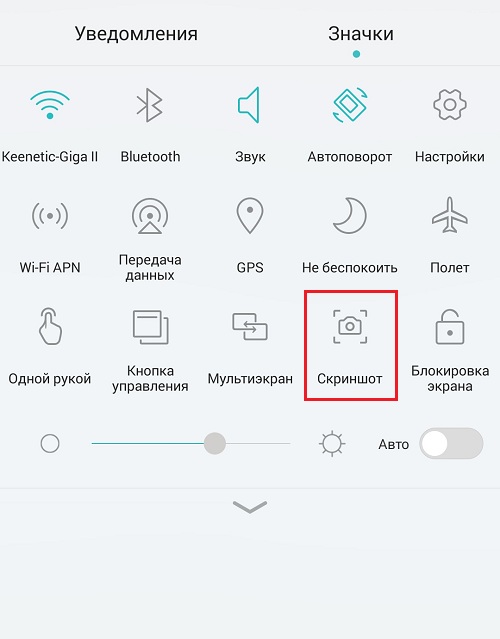
Samsung gibi bazı cihazlarda Galaksi Notu ekran görüntüsü almak için elektronik kalem kullanabilirsiniz.

Ekran görüntüsü uygulamaları
ile ekran görüntüleri de alınabilir. Üçüncü taraf uygulamaları... Doğru, burada büyük bir AMA var - bunun için cihazı rootlamanız gerekiyor. Kök kuruluysa, şuradan indirebilirsiniz: Google Oyun Ekran görüntüsü almanıza izin veren hemen hemen her uygulama. Bu durumda, örneğin cihazı basitçe sallayarak bir ekran görüntüsü alınabilir. Ancak kök yoksa, bu tür uygulamalar hiç indirilmeyebilir, çünkü yapabilecekleri maksimum şey, cihazınızda ekran görüntüsü almak için hangi düğmelere basmayı deneyebileceğinizi söylemektir.

 giriş
giriş